电脑耳机没有声音可能由于多种原因引起,包括音量设置、连接问题、驱动程序错误或者其他软件设置等。通过检查和调整这些设置,您有很大的机会解决电脑耳机没有声音的问题。
电脑耳机是我们在使用电脑时常常会使用到的设备,但有时候我们可能会遇到耳机没有声音的问题。这种问题可能由于多种原因引起,包括软件设置问题、硬件故障或者驱动程序错误等。我们将介绍一些常见的解决方法,帮助您解决电脑耳机没有声音的问题。

一、检查音量设置
首先,我们需要检查电脑的音量设置。请确保耳机的音量调节器已经调合适的位置,并且电脑的音量设置没有被静音或者调低。您可以在电脑的任务栏上找到音量图标,右键点击并选择“打开音量控制器”,然后检查耳机的音量是否被调低或者静音。如果是,将其调合适的位置即可。
二、检查耳机连接
如果音量设置没有问题,那么我们需要检查一下耳机的连接。请确保耳机插头已经正确插入电脑的音频输入插孔。有时候,插头没有插入到位或者插入不正确会导致耳机没有声音。您可以试着拔出插头,然后再重新插入,确保插入到位。
三、检查驱动程序
如果音量设置和连接都没有问题,那么可能是驱动程序出现了错误。您可以按下Win + X组合键,然后选择“设备管理器”打开设备管理器窗口。在窗口中,找到“声音、视频和游戏控制器”选项,展开该选项,然后找到您的耳机设备。如果耳机设备上有黄色感叹号或者问号标志,那么表示驱动程序可能出现了问题。您可以右键点击设备,选择“更新驱动程序”来尝试解决问题。如果更新驱动程序没有解决问题,您可以尝试卸载驱动程序,然后重新安装。
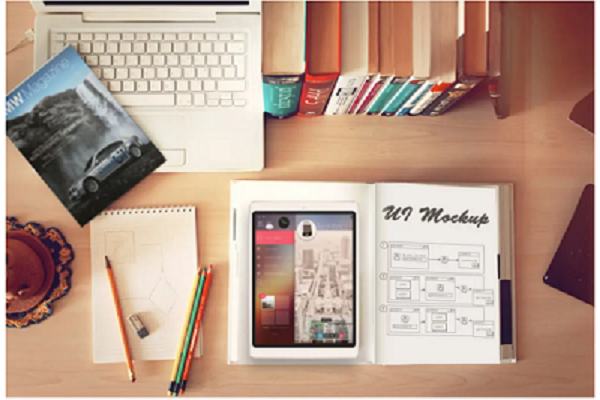
四、检查默认播放设备
如果以上方法都没有解决问题,那么我们需要检查一下默认播放设备的设置。您可以右键点击电脑的音量图标,选择“声音设置”,然后在弹出的窗口中选择“播放”选项卡。在该选项卡中,您可以看到所有可用的音频输出设备。请确保您的耳机设备被设置为默认设备。如果没有设置为默认设备,您可以右键点击耳机设备,选择“设为默认设备”。
五、检查其他软件设置
,如果以上方法都没有解决问题,那么可能是其他软件设置导致了没有声音的问题。有些音频软件或者播放器可能会有独立的音频设置,您可以尝试检查这些软件的设置,确保没有将音量调低或者静音。
希望小编提供的解决方法能够帮助到您。如果问题仍然存在,建议您咨询专业的技术支持人员。
